Dieses Dokument beschreibt typische Beispiele für die SAP Solution Manager Integration.
Mit der Integration des SAP Solution Manager können Sie auf Funktionen der Automation Engine zugreifen. Sie können sogar AE Aufgaben aus dem Job Management Work Center im SAP Solution Manager einplanen.
Sie können sie entweder direkt oder aus einer SAP-Jobdokumentation heraus planen. Dabei können Sie die Automation Engine in das SAP Change Management oder den Service Desk integrieren.
Informationen zum Konfigurieren und Testen der Integration finden Sie im Kapitel SAP Solution Manager Integration.
Starten Sie für die folgenden Beispiele das Job Management Work Center (SOLMAN_WORKCENTER-Transaktion) des SAP Solution Manager.
Einen AE-Job aus dem Solution Manager heraus suchen
- Wählen Sie im SAP Solution Manager Work Center im Bereich Jobmonitoring den Eintrag Externer Job-Scheduler.
- Sie können nun Filter nach Kriterien definieren, die für die Suche nach AE-Jobs verwendet werden sollen. Die Isolationsgruppe steht für den AE-Mandanten.
- Klicken Sie auf Übernehmen, um die gefundenen Jobs in einer Tabelle aufzulisten.
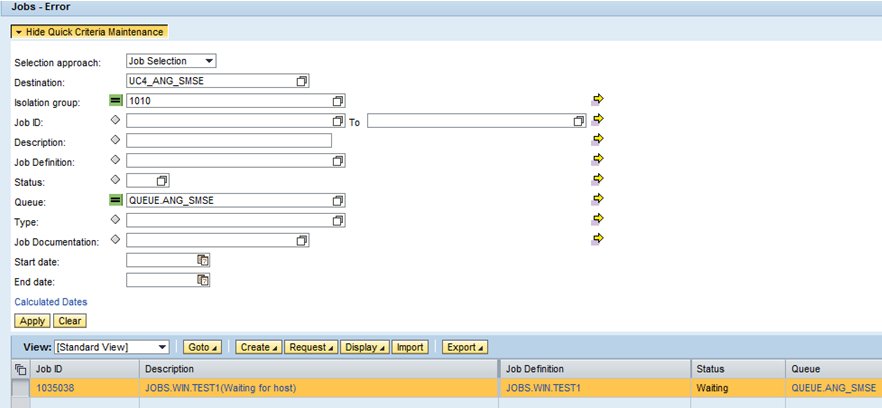
Aufgaben aus einer Jobdokumentation einplanen
Die folgenden Schritte sind erforderlich, um Objekte in der Automation Engine aus der SAP-Jobdokumentation einzuplanen.
- Öffnen Sie eine SAP-Jobdokumentation und wählen Sie ein System im Tab Systeme aus.
- Klicken Sie auf den Tab Scheduling, um das Interface anzuzeigen, in dem Sie Ihre Aufgaben planen können.
- Legen Sie die erforderlichen Parameter wieAE-Mandant (Feld Trenngruppe), RFC-Verbindung, Queue-Objekt, Priorität und Name des Objekts, das gestartet werden soll, fest (Feld Jobdefinition).
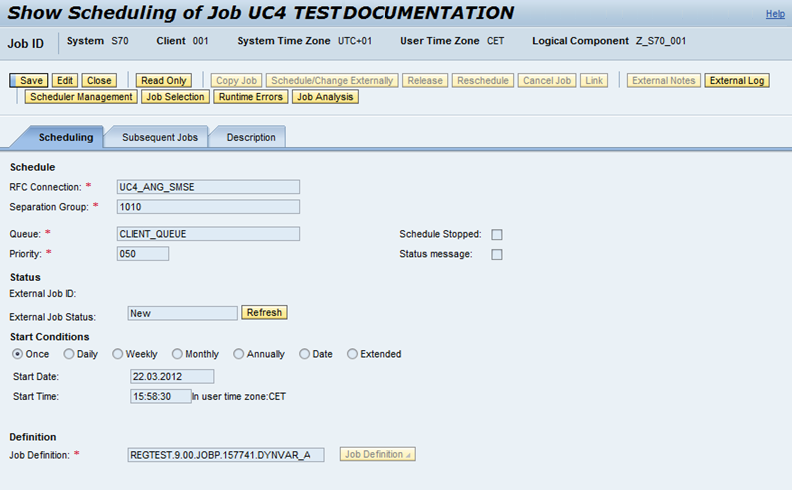
Für die Auswahl des zu startenden Objekts steht eine Eingabehilfe zur Verfügung (Jobdefinition). Alle ausführbaren Objekte des angegebenen AE-Mandanten werden aufgelistet. Sie können nach dem Ordner (ID einer Anwendung), dem Objekttyp (Definitionstyp) oder dem Objektnamen (Jobdefinition) filtern.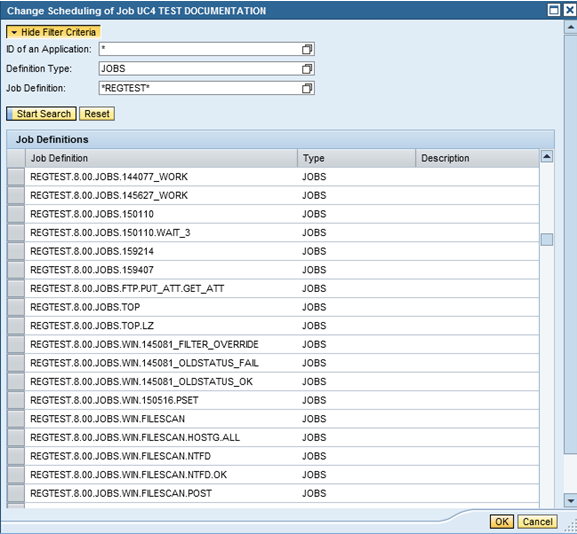
- Klicken Sie auf Extern einplanen/ändern, um die Aufgabe in der Automation Engine zu planen. Die AE-RunID der aktivierten Aufgabe erscheint dann im oberen Fensterbereich.
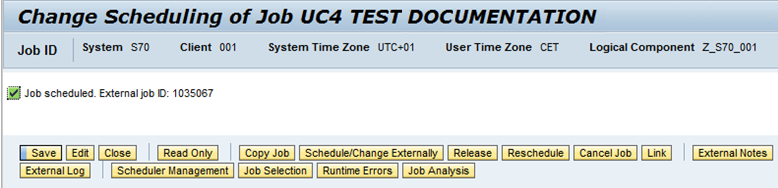
- Durch Klicken auf Externe Notizen können Sie einer Ausführung Kommentare hinzufügen.
- Externe Protokolle zeigen die Automation Engine-Reports der Aufgabe an. Beachten Sie, dass keine externen Reports verfügbar sind.
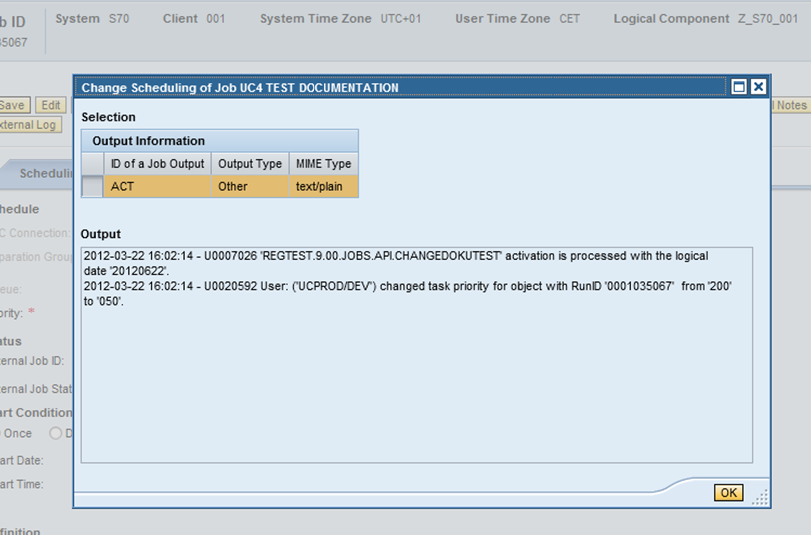
Aufgaben direkt einplanen
Wenn Sie das Job Management Work Center öffnen, können Sie Objekte mittels des Menüpunkts Jobs einplanen direkt in der Automation Engine einplanen.
- Wählen Sie im Abschnitt Scheduler den Eintrag SMSE für die Automation Engine.
- Wählen Sie nun die RFC-Verbindung mit dem entsprechenden AE-Mandanten aus. Beachten Sie, dass der AE-Mandant im Abschnitt „Trennungsgruppe“ angezeigt wird. Dies bedeutet, dass die Trennungsgruppe bei der direkten Einplanung von Aufgaben für die AE immer eine Nummer sein muss (z. B. 1010). Sie können den RFC-Eintrag für die Trennungsgruppe GLOBAL ignorieren.

- Legen Sie den erforderlichen Parameter für das Objekt fest, das gestartet werden soll (RFC-Verbindung, Trennungsgruppe, Queue, Priorität und Objektname). Geben Sie den Namen des Objekts an, welches im Feld Jobdefinition starten soll (Sie können dazu auch die Eingabehilfe verwenden).
Sie können diese Aufgabe nun in der Automation Engine planen, indem Sie auf Extern einplanen/ändern klicken.
Als Startbedingungen generiert die Automation Engine temporäre Kalenderobjekte.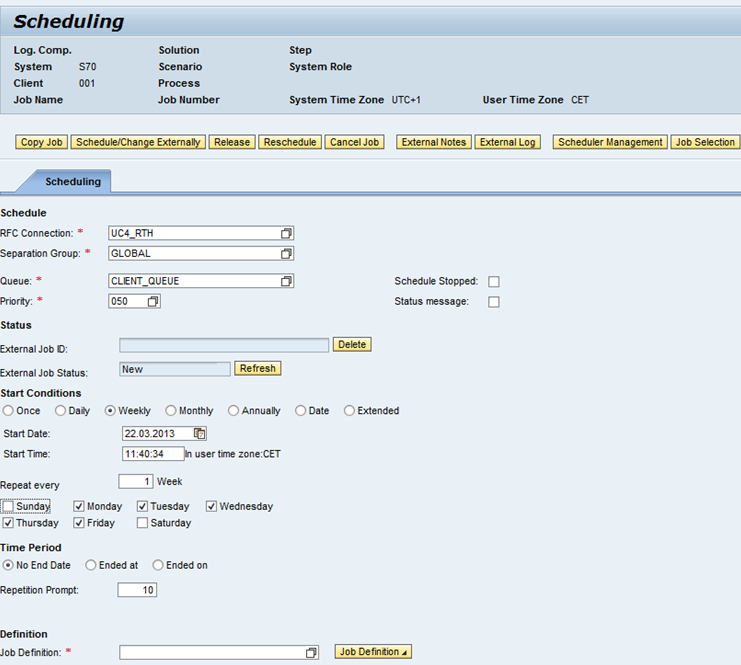
Hinweise:
Das Wählen der Option Schedule gestoppt bewirkt, dass die geplante Aufgabe in der Automation Engine mit dem Status „Warten auf manuelle Freigabe“ verbleibt, bis sie manuell freigegeben wird.
Sie können bestehende Schedules auch nachträglich ändern, indem Sie sie an Ihre Anforderungen anpassen und auf Neu einplanen klicken, um Ihre Automation Engine zu aktualisieren.